Como personalizar página de Unsub
Objetivo: apresentar um passo a passo de como personalizar a página de descadastro (unsubscribe). Para que serve: Orientar o cliente como criar uma página de unsub de forma rápida.
O que é Unsubscribe
Na tradução literal significa cancelar inscrição.
De acordo com as boas práticas e com a lei LGPD, seu lead poderá cancelar a inscrição a qualquer momento e o processo precisa ser fácil e intuitivo.
Para que isso aconteça da forma mais prática possível, todos os e-mails enviados pela leadlovers contém um link de unsubscribe no rodapé.
Esse link direciona o lead a uma página, onde ele poderá informar o motivo do descadastro e se descadastrar automaticamente.
Como personalizar a página de Unsubscribe
Obs: Caso você não tenha uma conta de e-mail cadastrada, é recomendado primeiro seguir esses passos.
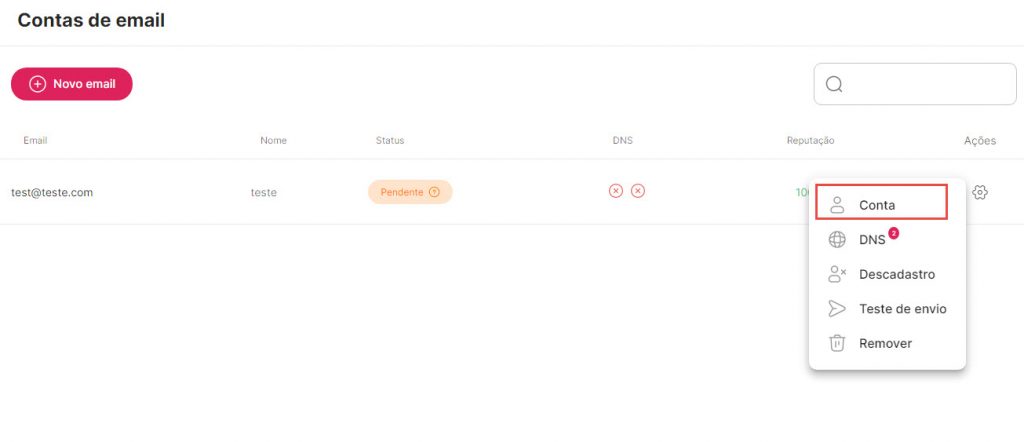
Criando a página de descadastro
Nº1– Acesse a área de contas de e-mail
Nº2– Localize a conta desejada e clique na engrenagem > depois clique descadastro
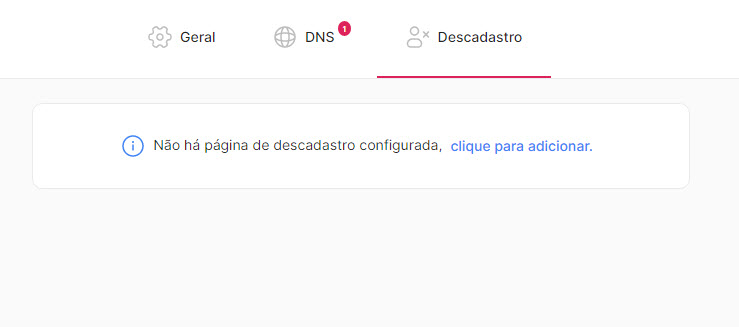
Você será direcionado a uma nova tela.
Nº3– Caso você ainda tenha criado uma página, aparecerá uma mensagem informando que não existem páginas criadas.
Ex:”Não há páginas de descadastro configurada”. neste caso basta clicar no link indicado.
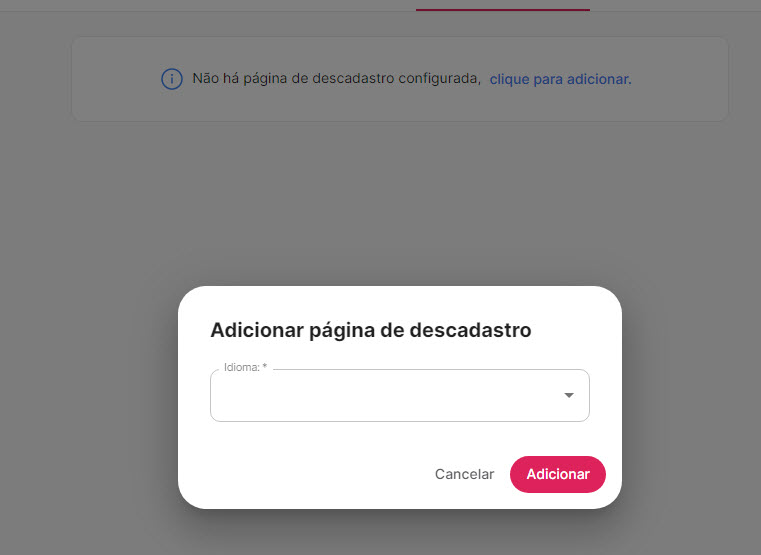
Nº4– Idioma: Escolha o idioma da página
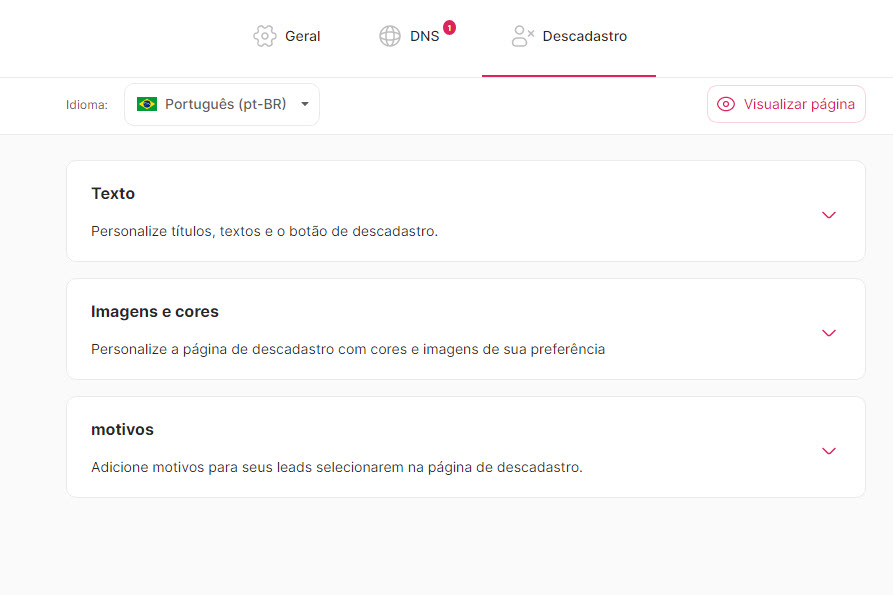
Nº5– Texto: Ao clicar a parte de texto irá expandir.
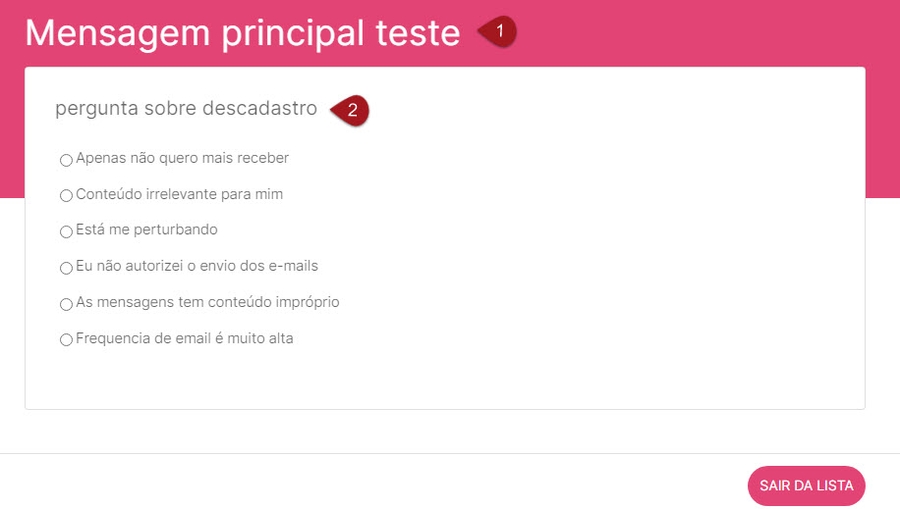
Nesse local será possível personalizar:
Titulo da aba do navegador
Mensagem principal
Títulos/Texto das perguntas de descadastro
Botão de descadastro
Ainda é possível pré-visualizar todas as alterações.
Parte visual: Cores e imagens
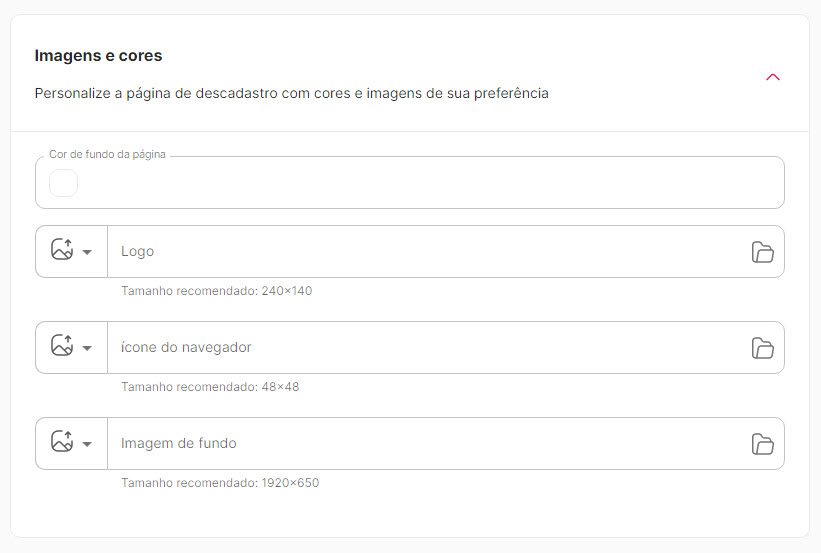
Após finalizar a parte do conteúdo escrito é a vez de personalizar a parte visual da página. Logo em seguida é possível adicionar:
Cores do fundo/background da página
Logo, lembrando que precisa ser do tamanho 240 x 140
Favicom, ícone do navegador, tamanho 48×48
Imagem de fundo/background (opcional), tamanho recomendado 1920 x 650
Personalizando as perguntas de descadastro
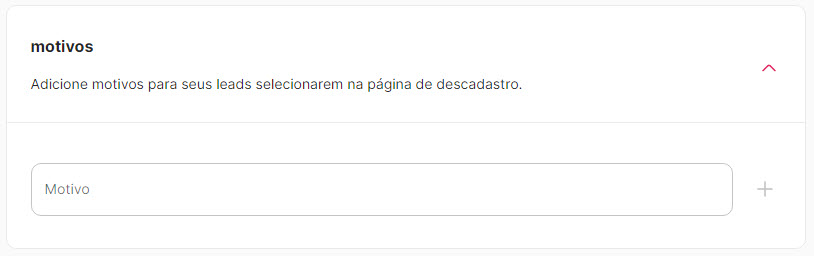
Por padrão as páginas ja possuem perguntas especificas criadas, porém é possível adicionar perguntas personalizadas ao questionário.
Ao selecionar a opção de adicionar as perguntas, as perguntas padrão serão removidas.
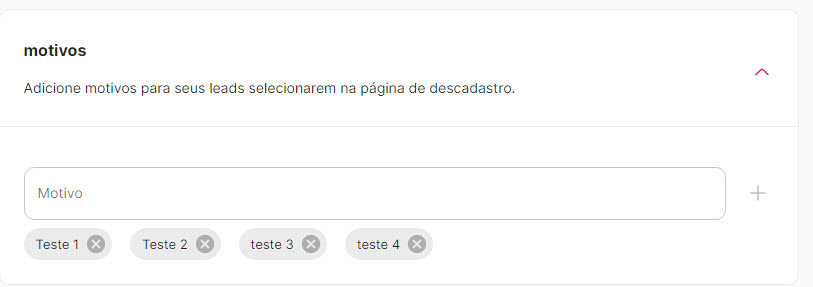
Você escreve uma pergunta por vez e depois clica no ( + ) para adiciona-las.
Lembre-se de fazer perguntas que façam sentido com seu negócio.
Antes de salvar a página, clique no botão de pré-visualização e verifique se está tudo certo.
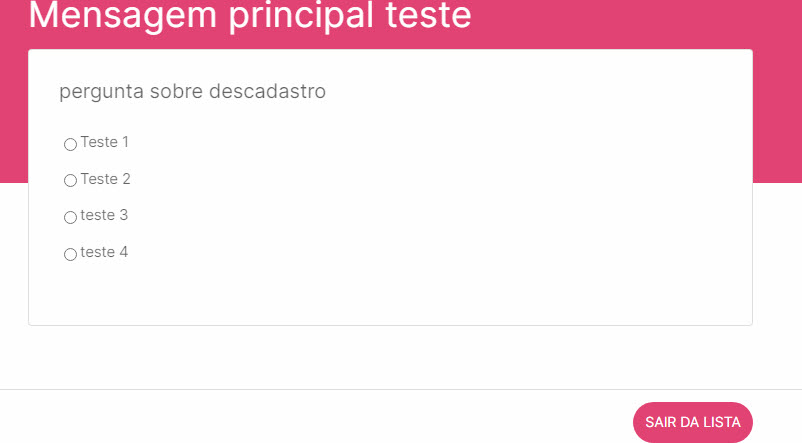
Suporte
Se surgir qualquer dúvida ou situação, ou se precisar de qualquer ajuda durante este procedimento, por favor, entre em contato com o nosso suporte!
Atualizado
Isto foi útil?